Deaktivieren Sie virtuelle Netzwerkschnittstellen, um dieses Problem zu beheben
- Firewall- und Antivirensoftware können den Betrieb von Winbox blockieren und verhindern.
- Stellen Sie sicher, dass Sie die neueste Version von Winbox ausführen, um weitere Fehler zu vermeiden.
- Vermeiden Sie es, Ihre Firewall und Sicherheitssoftware dauerhaft zu deaktivieren. Sobald der Fehler behoben ist, aktivieren Sie sie erneut.
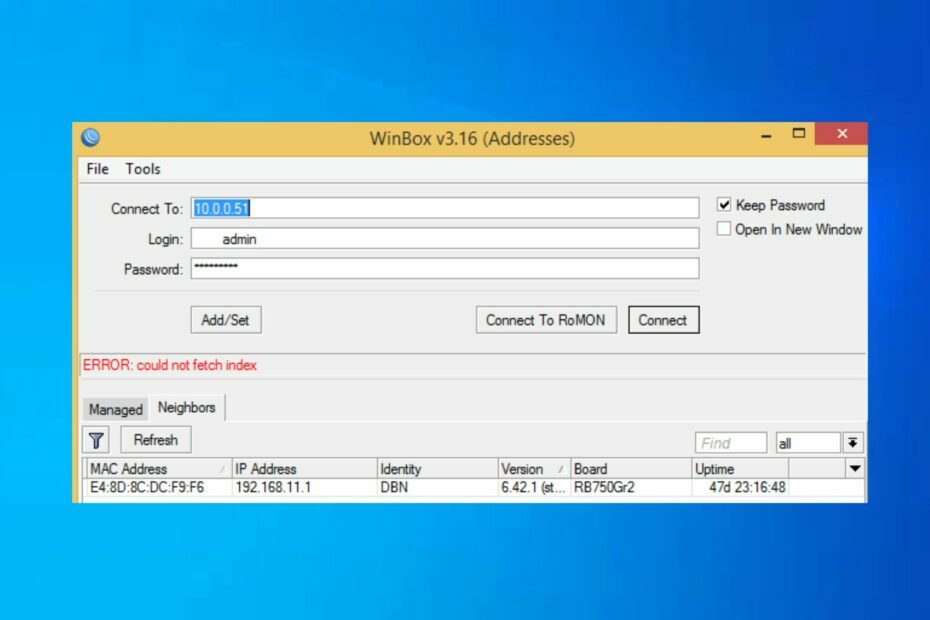
XINSTALLIEREN, INDEM SIE AUF DIE DOWNLOAD-DATEI KLICKEN
- Laden Sie DriverFix herunter (verifizierte Download-Datei).
- Klicken Scan starten um alle problematischen Treiber zu finden.
- Klicken Treiber aktualisieren um neue Versionen zu erhalten und Systemstörungen zu vermeiden.
- DriverFix wurde heruntergeladen von 0 Leser diesen Monat.
Winbox wird von Windows-Benutzern dazu verwendet
den Verkehr überwachen jeder Schnittstelle oder Firewall-Regel in Echtzeit. In einigen Fällen startet die App nicht und verhindert, dass Benutzer auf die Features und Funktionen von Winbox zugreifen können.Wenn Ihre Winbox-App nicht funktioniert, bleiben Sie hier. In diesem Artikel werden einige häufige Fehlerursachen kurz erläutert und Schritte zur Behebung des Problems aufgeführt.
- Warum funktioniert Winbox unter Windows 10 nicht?
- Was kann ich tun, wenn Winbox unter Windows 10 nicht funktioniert?
- 1. Deaktivieren Sie die Antivirensoftware
- 2. Deaktivieren Sie die Firewall vorübergehend
- 3. Deaktivieren Sie virtuelle Netzwerkschnittstellen
Warum funktioniert Winbox unter Windows 10 nicht?
Im Folgenden sind einige der häufigsten Gründe aufgeführt, warum Winbox unter Windows 10 nicht funktioniert:
- Firewall- und Antiviren-Einschränkungen – Firewall und AAntivirensoftware schränkt häufig bestimmte Windows-Apps ein und Funktionen vom Funktionieren; Dies kann dazu führen, dass die Winbox-App nicht funktioniert.
- Veraltete Software – Winbox wird, wie die meisten Softwareprogramme, gelegentlich aktualisiert, um Fehler und Bugs zu beheben. Wenn Sie eine veraltete Version der Software verwenden, kann dies dazu führen, dass die App nicht richtig funktioniert.
- Schlechte Netzwerkverbindung – Wenn Sie eine haben Instabile Internetverbindung, kann es beim Start von Winbox zu Fehlern kommen.
- Mehrere virtuelle Netzwerkschnittstellen – Wenn Ihr Betriebssystem über mehrere Netzwerkschnittstellen verfügt, wird Winbox verwirrt und es kann eine Weile dauern, bis die Verbindung hergestellt ist. Dies kann der Grund dafür sein, dass der Fehler „Winbox funktioniert nicht“ ausgelöst wird.
Was kann ich tun, wenn Winbox unter Windows 10 nicht funktioniert?
Bevor wir mit fortgeschritteneren Lösungen fortfahren, finden Sie hier einige schnelle Lösungen, die Sie ausprobieren können:
- Starten Sie Ihren PC neu.
- Beheben Sie Netzwerküberlastungen.
- Stellen Sie eine Verbindung zu einem anderen Router her.
- Führen Sie Winbox als Administrator aus – Winbox benötigt möglicherweise Administratorrechte, um einige Aktionen auszuführen, wenn dies der Fall ist Die App verfügt nicht über solche Berechtigungen, kann es dazu führen, dass die Winbox nicht funktioniert.
- Stellen Sie sicher, dass Winbox die neueste Version ausführt
Wenn der Fehler „Winbox funktioniert nicht“ weiterhin besteht, nachdem Sie diese Korrekturen versucht haben, finden Sie hier erweiterte Lösungen zur Fehlerbehebung, die Ihnen bei der Behebung des Fehlers helfen:
1. Deaktivieren Sie die Antivirensoftware
- Drücken Sie Windows + ICH um das zu öffnen Einstellungen App
- Klicken Sie in der App „Einstellungen“ auf Update und Sicherheit, und wählen Sie das aus Windows-Sicherheit Tab.
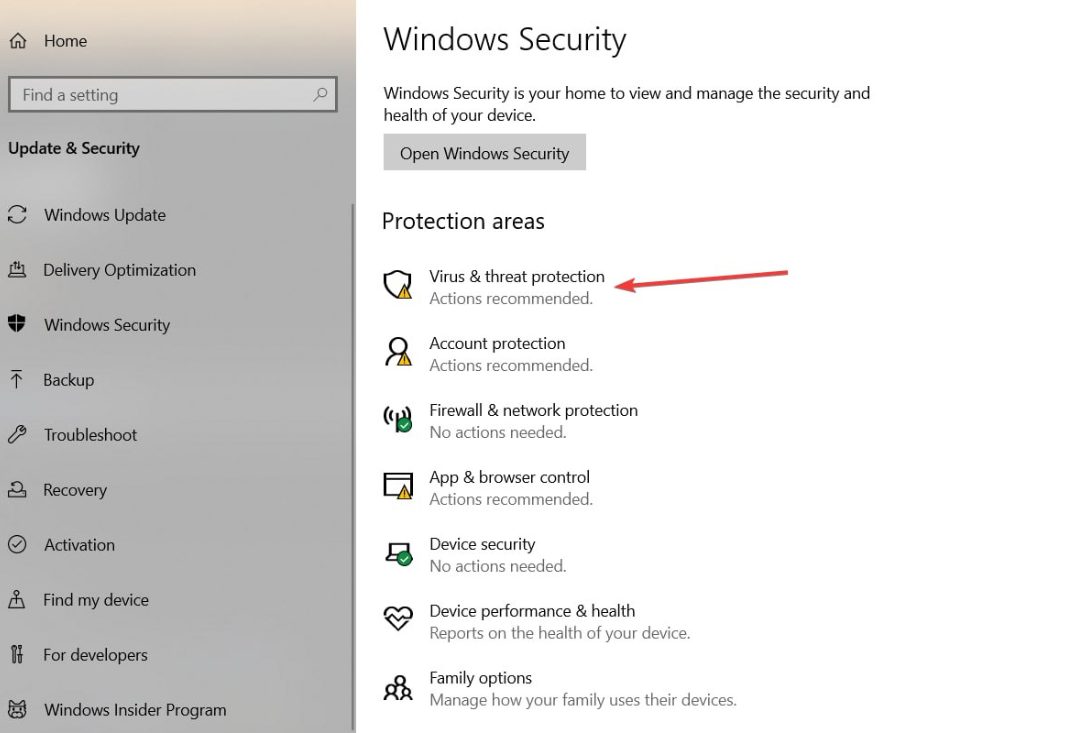
- Klicken Sie weiter auf Viren- und Bedrohungsschutz, und klicken Sie Einstellungen verwalten.
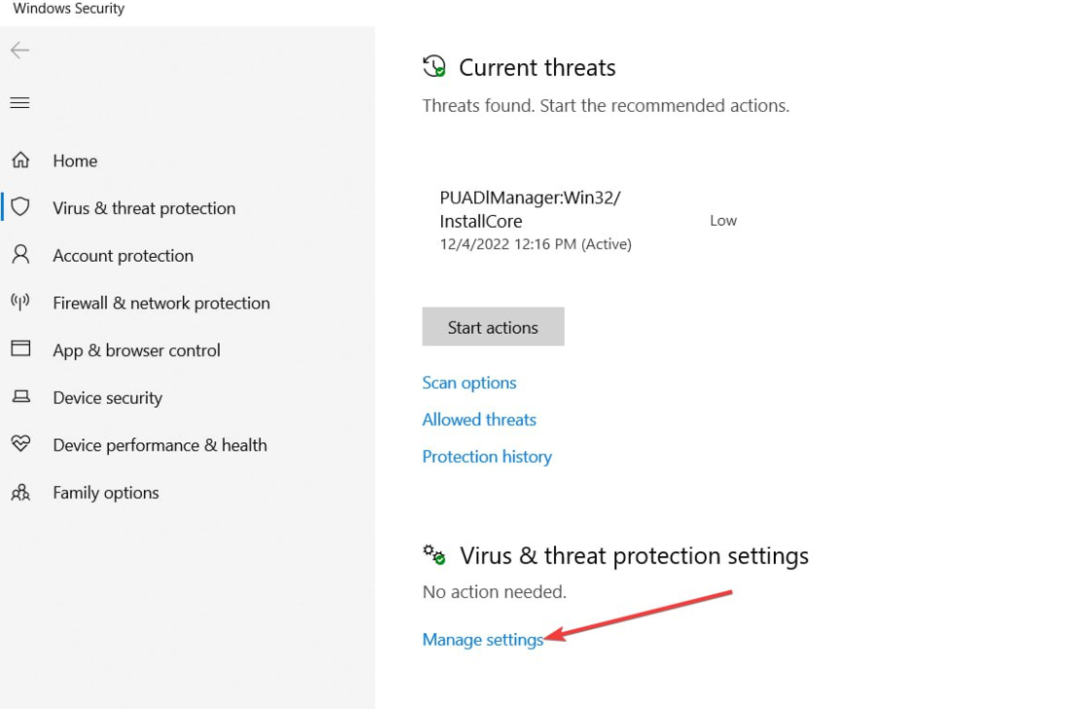
- Klicken Sie im nächsten Fenster auf die Umschaltfläche neben Echtzeitschutz um die Funktion auszuschalten. (Sie können auf dieser Registerkarte auch weitere Optionen deaktivieren.)

- Schließen Sie das Windows-Sicherheitsfenster und starten Sie Ihren PC neu, um zu überprüfen, ob der Fehler behoben ist.
Antiviren Software schützt Ihren PC vor schädlichen Dateien und Anwendungen, kann aber auch die normale Funktionalität von Windows beeinträchtigen.
Darüber hinaus können Sie Ihre Antivirensoftware vorübergehend deaktivieren, um zu prüfen, ob Winbox nicht funktioniert.
2. Deaktivieren Sie die Firewall vorübergehend
- Drücken Sie die Taste Windows Schlüsselart Schalttafel in der Suchleiste ein und klicken Sie Eingeben.
- Klicken Sie in der Systemsteuerung auf System und Sicherheit Tab und wählen Sie aus Windows Defender-Firewall.
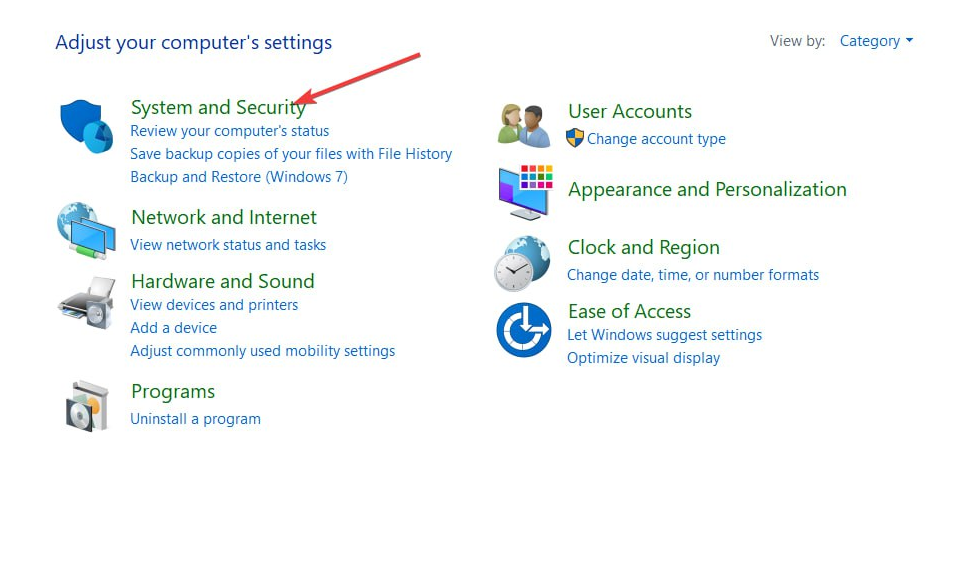
- Klicken Sie im nächsten Fenster auf Schalten Sie die Windows-Firewall ein oder aus im linken Bereich.
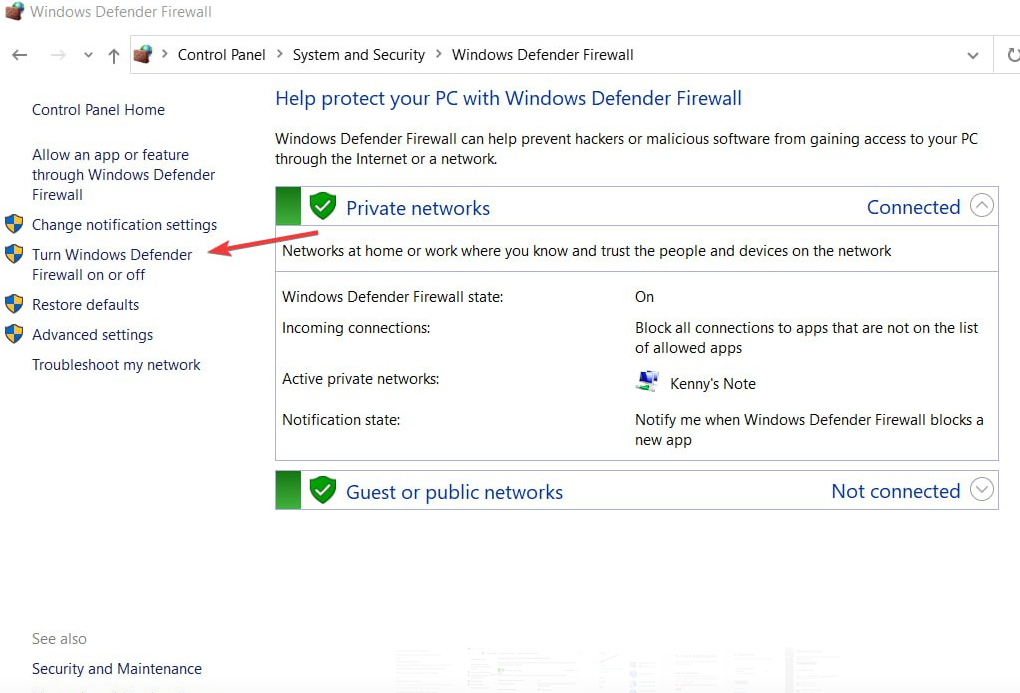
- Dann klick Schalten Sie die Windows-Firewall aus (nicht empfohlen) unter dem Öffentliche Netzwerkeinstellungen Abschnitt.
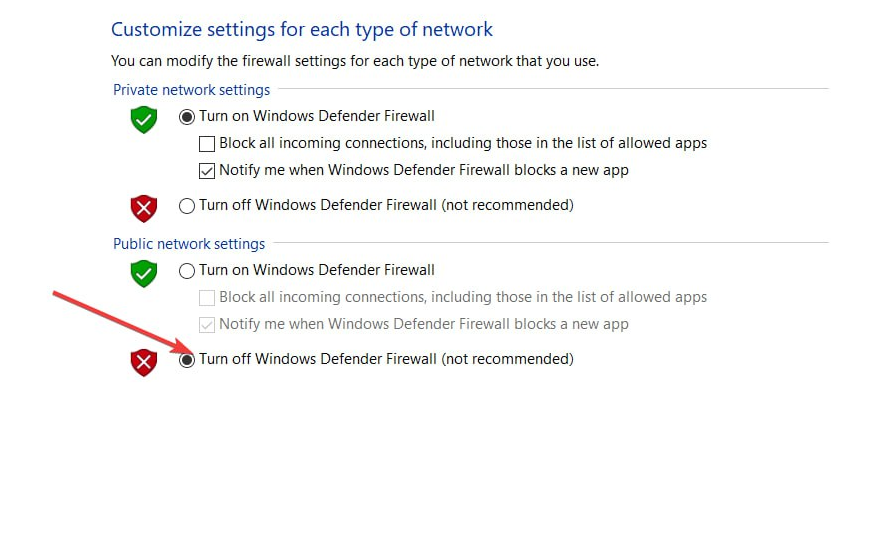
- Dann klick OK um Ihre Änderungen zu bestätigen und die Systemsteuerung zu verlassen.
Die Windows-Firewall schützt Ihren PC vor schädlichen Verbindungen, kann jedoch auch die Funktionalität legitimer Anwendungen einschränken. Darüber hinaus können Sie die Firewall deaktivieren, um zu prüfen, ob der Fehler dadurch behoben wird, und sie dann wieder aktivieren.
- Microsoft führt bis zum Patch-Dienstag im Juni 2023 Fixes für 69 CVEs ein
- Fix: Microsoft Visual C++ 14.0 oder höher ist erforderlich
- Dell USB-Anschlüsse funktionieren nicht? Beheben Sie sie in 7 schnellen Schritten
3. Deaktivieren Sie virtuelle Netzwerkschnittstellen
- Drücken Sie die Taste Windows Schlüsselart Schalttafel und schlagen Eingeben.
- Klicken Sie im Fenster der Systemsteuerung auf Netzwerk und Internet, und auswählen Erweiterte Netzwerkeinstellungen im rechten Bereich.
- Suchen Sie dann die installierte Datei Virtuelle Netzwerkadapter unter dem Netzwerkadapter Abschnitt und klicken Sie auf Deaktivieren Taste, um das Netzwerk auszuschalten.

- Schließen Sie die Systemsteuerung und prüfen Sie, ob der Winbox-Fehler behoben ist.
Bei der Installation werden Ihrem PC virtuelle Netzwerkadapter hinzugefügt Virtualisierungssoftware; Allerdings können solche Adapter mit Winbox in Konflikt geraten, was dazu führen kann, dass die App nicht mehr funktioniert. Das Deaktivieren der Adapter kann zur Behebung des Fehlers beitragen.
Winbox ist ein sehr gutes Tool zur Datenverkehrsüberwachung, das von den meisten Windows-Benutzern verwendet wird. Wenn die App also nicht mehr funktioniert, liegt höchstwahrscheinlich eine fehlerhafte Internetverbindung vor oder die Software wird durch eine Windows-Sicherheitsfunktion blockiert.
Wenn Sie jedoch die in diesem Artikel aufgeführten Schritte anwenden, sollten Sie Ihre Winbox-App in kürzester Zeit zum Laufen bringen.
Haben Sie immer noch Probleme? Beheben Sie sie mit diesem Tool:
GESPONSERT
Einige treiberbezogene Probleme können mithilfe eines speziellen Tools schneller gelöst werden. Wenn Sie immer noch Probleme mit Ihren Treibern haben, laden Sie sie einfach herunter DriverFix und bringen Sie es mit wenigen Klicks zum Laufen. Lassen Sie es danach übernehmen und beheben Sie alle Ihre Fehler im Handumdrehen!


